"Halo, saya punya pertanyaan tentang cara Mentransfer video dari ponsel Android ke iTunes karena saya baru saja beralih dari ponsel Android HTC ke iPhone 6, jadi saya ingin menyalin file video dari ponsel Android saya ke iTunes dan menyinkronkan file video tersebut dari iTunes ke iPhone 6. Saya tidak tahu bagaimana melakukannya. Saya harap dapat membantu Anda! Terima kasih!"
Beberapa pengguna Android ingin beralih dari ponsel Android atau tablet Android ke iPhone atau iPad, dan menikmati kehidupan yang lebih nyaman dan lancar dengan perangkat iOS daripada Android yang bereaksi lambat. Anda dapat dengan mudah memasukkan file seperti video, film, lagu, dan gambar ke perangkat Android tanpa kerumitan apa pun, sehingga pengguna selalu ingin menyesuaikan nada dering ponsel Android mereka secara berkala. Namun, memasukkan file ke perangkat iOS tidak semudah itu dan Anda harus mendapatkan dukungan dari aplikasi iTunes. Anda mungkin memiliki banyak video fanny di perangkat Android Anda dan tidak ingin mencari dan mendownload video tersebut sekali lagi di iPhone atau iPad Anda.
Untuk mentransfer video dari Android ke iTunes, pertama-tama Anda dapat menyalin video Android Anda ke komputer dan kemudian menyinkronkannya ke iTunes.
Bagian 1 - Mentransfer Video dari Ponsel/Tablet Android ke Komputer
Bagian 2 - Menyalin Video Android yang Diekspor ke iTunes
Banyak orang memilih menggunakan kabel USB untuk menghubungkan perangkat Android ke komputer dan kemudian mentransfer file video dari folder DICM ke komputer satu per satu secara manual. Namun sebenarnya, kami memiliki cara yang lebih nyaman dan cepat untuk melakukan transfer video Android . Coolmuster Android Assistant dirancang khusus untuk semua pengguna ponsel dan tablet Android untuk mentransfer pengelolaan data Android mereka di PC atau komputer Mac .
Dengannya, Anda tidak hanya dapat mentransfer video, tetapi juga musik, foto, aplikasi, kontak, SMS, dll. dari Android ke komputer, atau dari komputer ke Android dengan mudah. Coolmuster Android Assistant dapat diunduh gratis. Cukup klik tombol berikut untuk mencobanya.
Langkah 1. Luncurkan perangkat lunak transfer video Android
Setelah mengunduh Asisten Android , Anda dapat menginstal dan meluncurkannya di komputer Anda. Kemudian, sambungkan ponsel atau tablet Android lama Anda dengan komputer ini menggunakan kabel data. Program transfer video Android akan mendeteksi Android yang terhubung dan menampilkannya di jendelanya secara otomatis. Jika tidak, Anda mungkin perlu membuka USB debugging di perangkat Android Anda terlebih dahulu.

Setelah USB debugging diaktifkan, kembali ke layar ponsel Anda untuk mengetuk opsi "Izinkan". Kemudian, informasi parameter perangkat Anda, termasuk model tablet, versi sistem, dan ukuran ruang penyimpanan akan ditampilkan di antarmuka utama seperti di bawah ini.

Langkah 2: Pindai dan pratinjau video Android Anda
Di menu atas, terdapat berbagai opsi yang mewakili semua file yang disimpan di tablet Android Anda, termasuk Foto, Video, Musik, Buku, Kontak, Aplikasi, dll. Pilih opsi "Video", masuk ke jendela pengelolaan video dan Anda dapat melihat pratinjau semua video di perangkat Android Anda di sini secara detail.

Langkah 3: Transfer video Android ke komputer
Pilih file video yang ingin Anda salin ke iTunes, centang dan klik tombol "Ekspor" untuk mentransfer semuanya ke komputer. Cukup pilih lokasi keluaran yang mudah diingat di komputer Anda untuk menyimpan video Android yang diekspor.
Orang Juga Membaca:
Transfer Musik antara iTunes dan Android
Transfer Musik dari Mac ke Perangkat Android
Setelah Anda mengekspor semua file video yang Anda perlukan dari Android ke komputer, kini Anda dapat dengan mudah menyinkronkannya ke iTunes. Cukup ikuti petunjuk di bawah ini untuk menyinkronkan video Android yang diekspor dengan iTunes:
1. Unduh, instal, dan buka aplikasi iTunes di komputer Anda.
2. Klik tab "Film" di bawah "Perpustakaan" di panel kiri jendela utama iTunes.
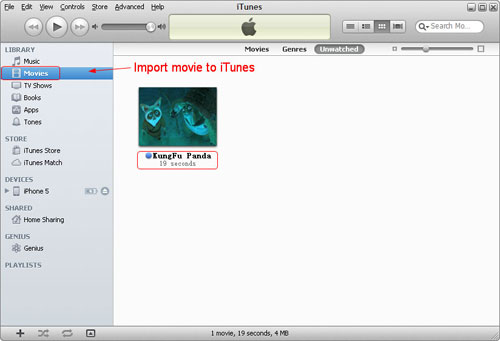
3. Navigasikan ke folder di komputer tempat video Android Anda berada dan seret & lepas ke jendela iTunes.
Itu saja! Video Android Anda sekarang berhasil ditransfer ke iTunes. Sekarang, Anda dapat memilih untuk menyinkronkan video ini ke iPad, iPhone, dan iPod Anda secara bebas tanpa batasan apa pun.
Artikel Terkait:





